Hvad er “korrespondance e-mail-Virus”?
“korrespondance e-mail-Virus” er en spam-e-mail-kampagne, som cyberkriminelle (svindlere) bruger til at distribuere en højrisikovirus kaldet LokiBot (en computerinfektion, der stjæler data). I dette tilfælde spreder svindlere virussen ved at sende en bankrelateret e-mail-meddelelse, der indeholder en ondsindet vedhæftet fil.
hovedformålet med denne spam-kampagne er at narre folk til at åbne vedhæftet fil og inficere computere med den førnævnte virus.
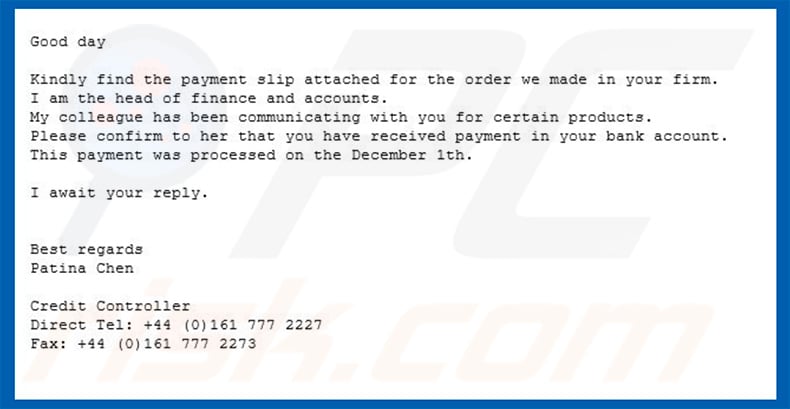
spam-kampagnen “korrespondance e-mail-Virus” præsenteres som en meddelelse sendt af kreditcontroller, Patina Chen, der angiveligt er leder af økonomi og konti for et uspecificeret selskab. Svindlere bag denne e-mail angiver, at et firma købte et produkt fra modtageren og har foretaget en betaling til bankkontoen og venter på bekræftelse.
Bemærk, at dette er simpelthen et fupnummer, og ingen penge blev overført eller produkt købt. Som nævnt i vores introduktion bruges Denne e-mail til at narre folk til at åbne den præsenterede (“Betalingskorrespondance”) vedhæftet fil, hvilket er irrelevant og ikke har noget at gøre med nogen modtagere af denne e-mail.
vi anbefaler kraftigt, at du ignorerer “korrespondance e-mail-Virus” spam kampagne (og andre lignende svindel) og ikke at hente eller åbne den vedhæftede fil (dette ville resultere i overførsel/installation af LokiBot virus, som registrerer forskellige følsomme/personlige oplysninger).
denne infektion stjæler typisk logins, adgangskoder og sporer løbende brugernes gennemsøgningsaktiviteter (indsamling af IP-adresser, søgeforespørgsler, tastetryk osv.). Systeminfektion med denne højrisikovirus kan resultere i økonomisk tab, privatlivsproblemer osv. Der er også en risiko for at blive offer for identitetstyveri.
| navn | korrespondance betaling slip virus |
| trussel Type | Trojan, adgangskode stjæle virus, Bank ondsindet program, spionage |
| symptomer | trojanere er designet til listende at infiltrere offerets computer og forblive tavse, så ingen særlige symptomer er tydeligt synlige på en inficeret maskine. |
| distributionsmetoder | inficerede e-mail-vedhæftede filer, ondsindede online-reklamer, social engineering, programmel revner. |
| skader | stjålne bankoplysninger, adgangskoder, identitetstyveri, offerets computer føjet til et botnet. |
| fjernelse af skadelige programmer (vinduer) |
scan din computer med et legitimt antivirusprogram for at fjerne eventuelle skadelige infektioner. Vores sikkerhedsforskere anbefaler at bruge Combo Cleaner. |
LokiBot er ikke den eneste infektion, som cyberkriminelle spredes gennem spam-kampagner. Andre eksempler på de mange højrisikovirus online er Advind, FormBook, TrickBot, Emotet og Hancitor. De kan have lidt anderledes adfærd, men alle disse infektioner forårsager problemer i forbindelse med computersikkerhed eller brugernes privatliv.
hvordan” korrespondance Email Virus ” inficere min computer?
som de fleste spam-kampagner, der bruges til at sprede vira gennem vedhæftede filer, inficerer” korrespondance e-mail-Virus” computere ved at narre folk til at åbne en vedhæftet fil, i dette tilfælde “betaling kopi korrespondance PO4938530.ace ” (dokumentnummeret kan variere) fil.
ACE er en arkivfil, der først skal udvindes. Denne komprimerede fil vil sandsynligvis indeholde et eksekverbart, Microsoft Office-dokument eller en anden fil, der, når den er åbnet, begynder LokiBot virus Hent/installationsprocessen. Under alle omstændigheder skal filen udføres af modtageren. Derfor kan disse infektioner ikke infiltrere computere uden brugernes manuelle involvering.
Hvordan undgår man installation af skadelige programmer?
for at undgå infektioner, der distribueres via spam-kampagner, skal du undersøge hver modtaget e-mail, der indeholder en vedhæftet fil eller et link (især hvis den modtages fra en ukendt eller mistænkelig e-mail-adresse). Hvis du har mistanke om, at e-mailen er irrelevant/ikke vedrører dig personligt, skal du ikke åbne den præsenterede vedhæftet fil. Den nemmeste og enkleste måde er at ignorere disse e-mails.
en anden vigtig faktor, når du forhindrer computerinfektion med vira, er at have en velrenommeret antivirussuite installeret og holde den aktiveret til enhver tid. Programmerne kan stoppe infektioner, før de gør nogen skade.
hvis du allerede har åbnet vedhæftet fil “Correspondence Email Virus”, anbefaler vi, at du kører en scanning med Combo Cleaner Antivirus for automatisk at fjerne infiltreret virus.
tekst præsenteret i” korrespondance e-mail-Virus ” e-mail-besked:
god dag
Find venligst betalingsskemaet vedhæftet for den ordre, vi lavede i din virksomhed.
jeg er leder af økonomi og regnskab.
min kollega har kommunikeret med din for visse produkter.
Bekræft venligst over for hende, at du har modtaget betaling på din bankkonto.
denne betaling blev behandlet den 1.December.jeg afventer dit svar.
venlig hilsen
Patina Chenkredit Controller
direkte Tel: +44 (0)161 777 2227
Helle: +44 (0)161 777 2273
skærmbillede af en LokiBot-virusproces i vinduer Task Manager:
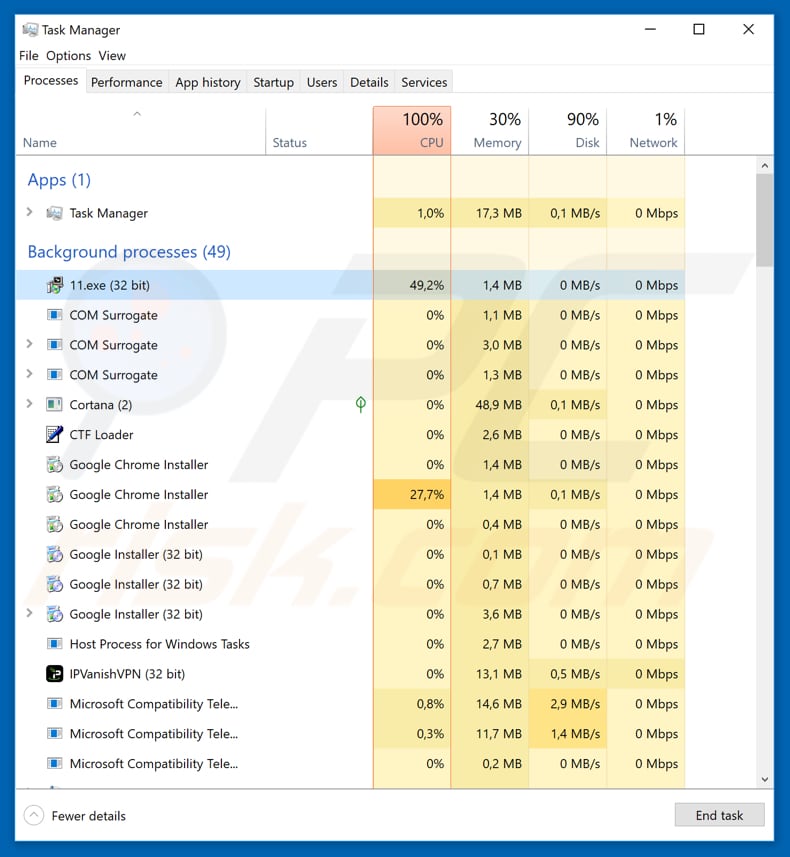
øjeblikkelig automatisk fjernelse af skadelige programmer:manuel fjernelse af trusler kan være en langvarig og kompliceret proces, der kræver avancerede computerfærdigheder. Combo Cleaner er en professionel automatisk fjernelse værktøj, der anbefales for at slippe af med
du accepterer vores fortrolighedspolitik og vilkår for brug ved at hente et program, der er angivet på denne hjemmeside. For at bruge fuldt udstyret produkt skal du købe en licens til Combo Cleaner. 7 dage gratis prøveperiode tilgængelig. Combo Cleaner ejes og drives af RCS Lt, moderselskabet for PCRisk.com Læs mere.
hurtig menu:
- Hvad er “korrespondance Email Virus”?
- trin 1. Manuel fjernelse af LokiBot.
- trin 2. Kontroller, om din computer er ren.
Sådan fjerner du skadelige programmer manuelt?
manuel fjernelse af skadelige programmer er en kompliceret opgave – normalt er det bedst at tillade antivirus-eller anti-skadelige programmer at gøre dette automatisk.
for at fjerne denne virus anbefaler vi at bruge Combo Cleaner Antivirus. Hvis du ønsker at fjerne programmet manuelt, er det første skridt at identificere navnet på det program, du forsøger at fjerne. Her er et eksempel på et mistænkeligt program, der kører på en brugers computer:

hvis du har markeret listen over programmer, der kører på din computer, for eksempel ved hjælp af task manager, og identificeret et program, der ser mistænkeligt ud, skal du fortsætte med disse trin:
 Hent et program kaldet Autoruns. Dette program viser auto-start programmer, registreringsdatabasen og filsystemet steder:
Hent et program kaldet Autoruns. Dette program viser auto-start programmer, registreringsdatabasen og filsystemet steder:

 Genstart computeren i fejlsikret tilstand:
Genstart computeren i fejlsikret tilstand:
7 brugere: Start computeren i fejlsikret tilstand. Klik på Start, klik på Luk, klik på Genstart, klik på OK. Under computerens startproces skal du trykke på F8-tasten på tastaturet flere gange, indtil du ser menuen Avancerede indstillinger, og vælg derefter Fejlsikret tilstand med netværk fra listen.

Video, der viser, hvordan man starter Vinduer 7 i “fejlsikret tilstand med netværk”:
Vinduer 8 brugere: Start Vinduer 8 er Fejlsikret tilstand med netværk-gå til Vinduer 8 Startskærm, skriv Avanceret, vælg Indstillinger i søgeresultaterne. Klik på Avancerede startindstillinger, i vinduet “generelle PC-Indstillinger”, Vælg Avanceret opstart. Klik på knappen” Genstart nu”. Din computer genstarter nu i menuen “Avancerede startindstillinger”.
Klik på knappen “Fejlfinding”, og klik derefter på knappen “Avancerede indstillinger”. Klik på “startindstillinger”i skærmbilledet avanceret indstilling. Klik på knappen” Genstart”. Din PC genstarter til skærmen startindstillinger. Tryk på F5 for at starte i fejlsikret tilstand med netværk.

Video, der viser, hvordan du starter Vinduer 8 i “fejlsikret tilstand med netværk”:
vinduer 10 brugere: Klik på vinduer logo og vælg ikonet magt. Klik på “Genstart” i den åbne menu, mens du holder “Shift” – knappen nede på tastaturet. I vinduet” vælg en indstilling “klik på” Fejlfinding”, vælg derefter”Avancerede indstillinger”. I menuen Avancerede indstillinger skal du vælge “Startup Settings” og klikke på knappen “Genstart”.
i det følgende vindue skal du klikke på knappen “F5” på dit tastatur. Dette genstarter dit operativsystem i sikker tilstand med netværk.

Video, der viser, hvordan man starter vinduer 10 i “fejlsikret tilstand med netværk”:
 udpak det hentede arkiv og kør Autoruns.eks fil.
udpak det hentede arkiv og kør Autoruns.eks fil.

 i Autoruns-applikationen skal du klikke på “Indstillinger” øverst og fjerne markeringen af indstillingerne “Skjul tomme placeringer” og “Skjul vinduer”. Efter denne procedure skal du klikke på ikonet “Opdater”.
i Autoruns-applikationen skal du klikke på “Indstillinger” øverst og fjerne markeringen af indstillingerne “Skjul tomme placeringer” og “Skjul vinduer”. Efter denne procedure skal du klikke på ikonet “Opdater”.

 Kontroller listen, der leveres af Autoruns-applikationen, og find den ondsindede fil, du vil fjerne.
Kontroller listen, der leveres af Autoruns-applikationen, og find den ondsindede fil, du vil fjerne.
du skal skrive dens fulde sti og navn ned. Bemærk, at nogle programmer skjuler procesnavne under legitime vinduer procesnavne. På dette stadium er det meget vigtigt at undgå at fjerne systemfiler. Når du har fundet det mistænkelige program, du ønsker at fjerne, skal du højreklikke med musen over dets navn og vælge “Slet”.

når du har fjernet ondsindede programmer via Autoruns-programmet (dette sikrer, at programmet ikke kører automatisk ved næste systemstart), skal du søge efter det ondsindede program på din computer. Sørg for at aktivere skjulte filer og mapper, før du fortsætter. Hvis du finder filnavnet på programmet, skal du sørge for at fjerne det.

Genstart computeren i normal tilstand. Hvis du følger disse trin, skal du fjerne eventuelle skadelige programmer fra din computer. Bemærk, at manuel fjernelse trussel kræver avancerede computerfærdigheder. Hvis du ikke har disse færdigheder, skal du overlade fjernelse af skadelige programmer til antivirus-og anti-skadelige programmer.
disse trin virker muligvis ikke med avancerede virusinfektioner. Som altid er det bedst at forebygge infektion end at forsøge at fjerne virus senere. For at holde din computer sikker skal du installere de nyeste operativsystemopdateringer og bruge antivirusprogrammer.
for at være sikker på, at din computer er fri for virusinfektioner, anbefaler vi at scanne den med Combo Cleaner Antivirus.